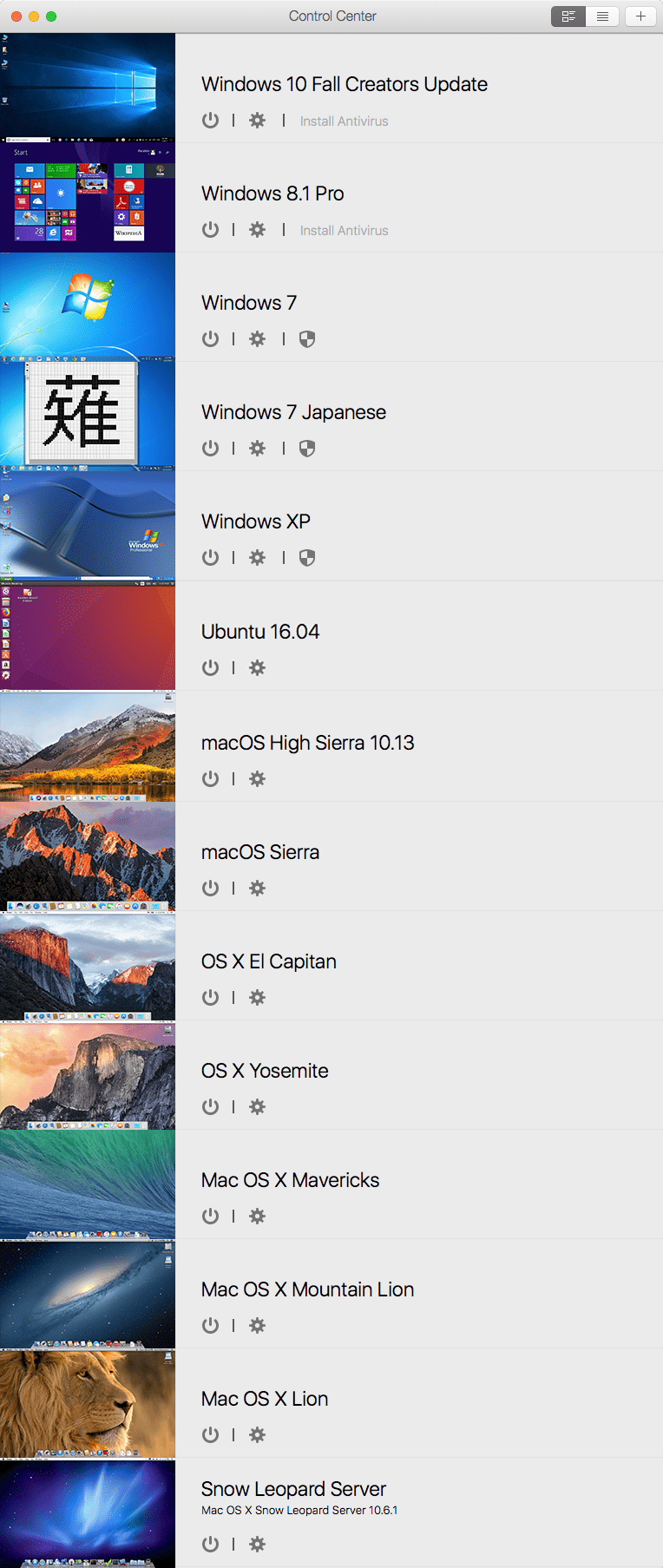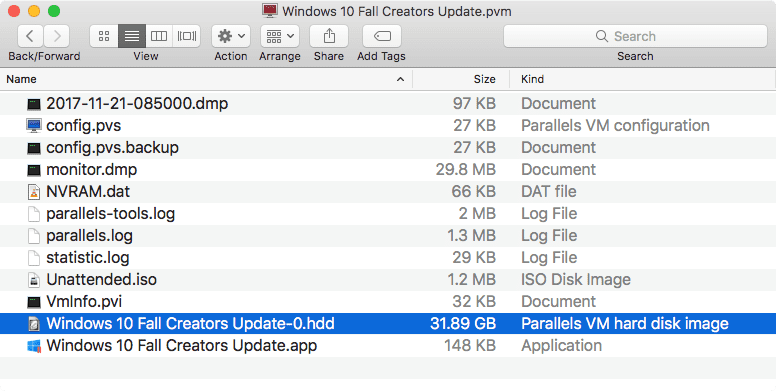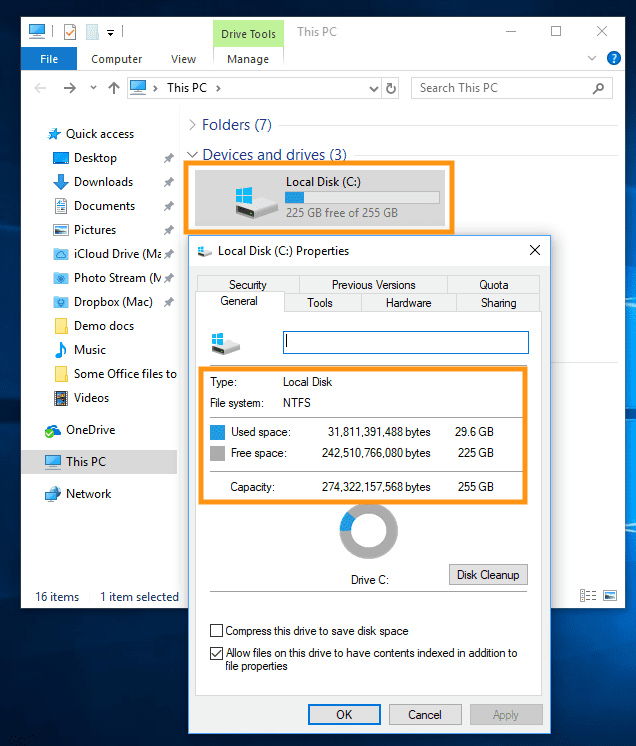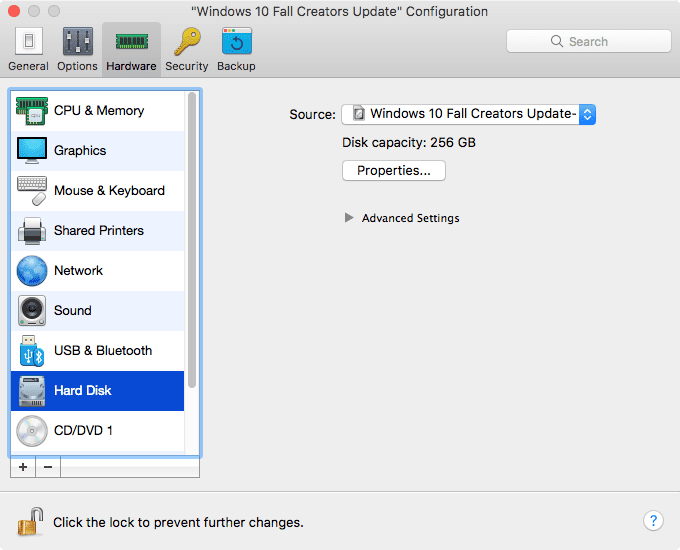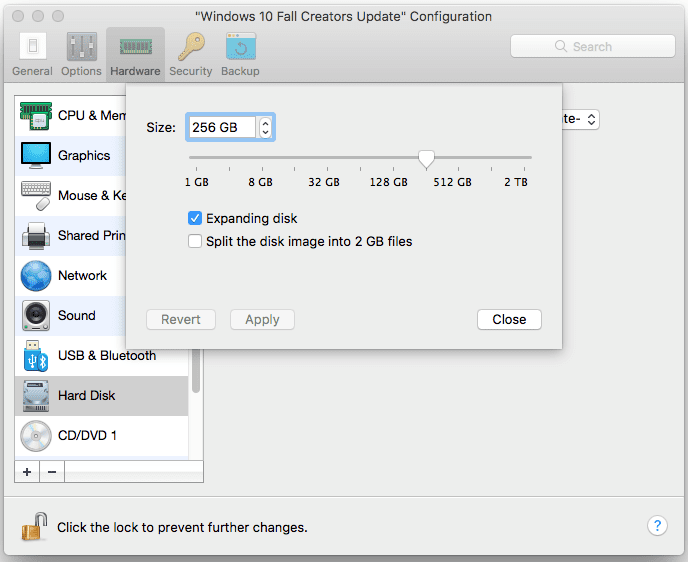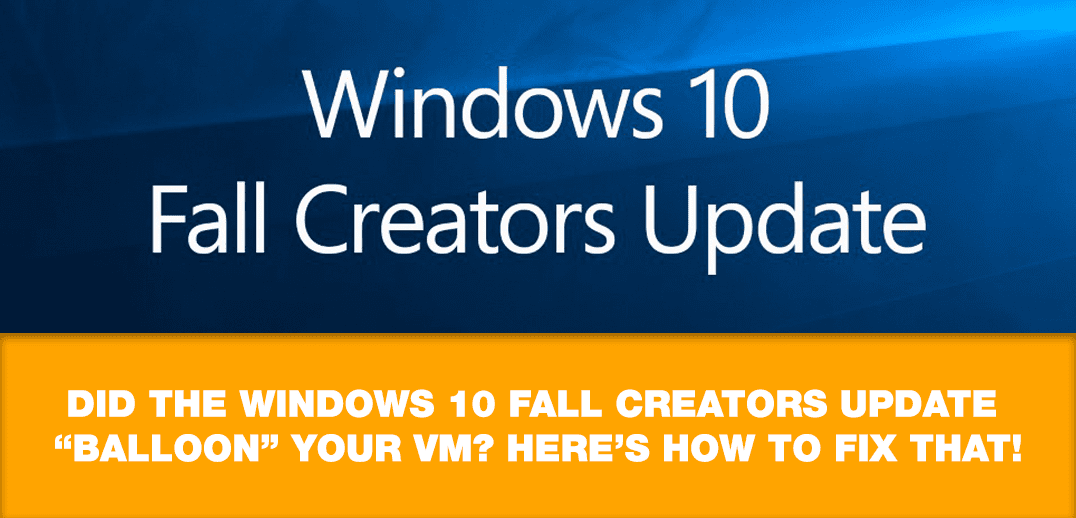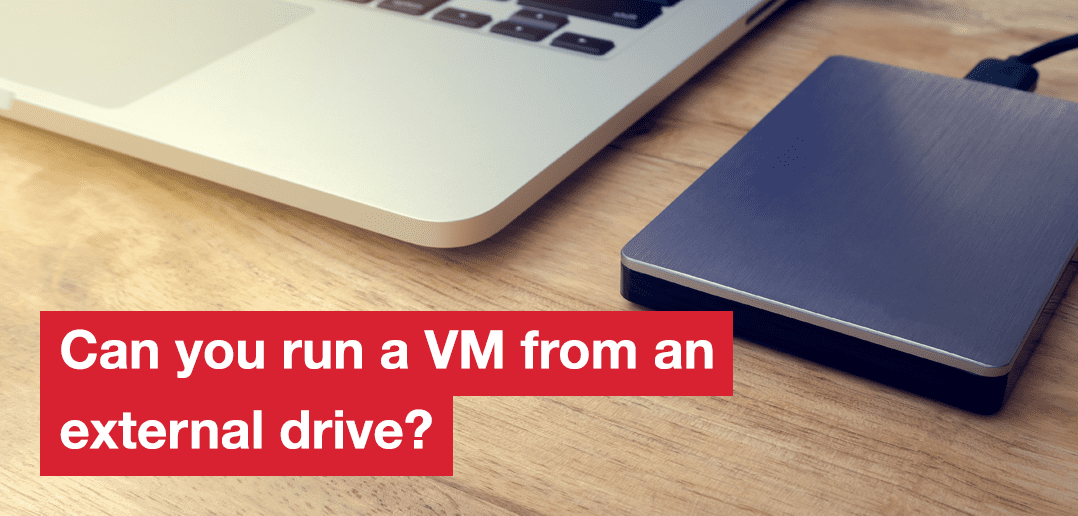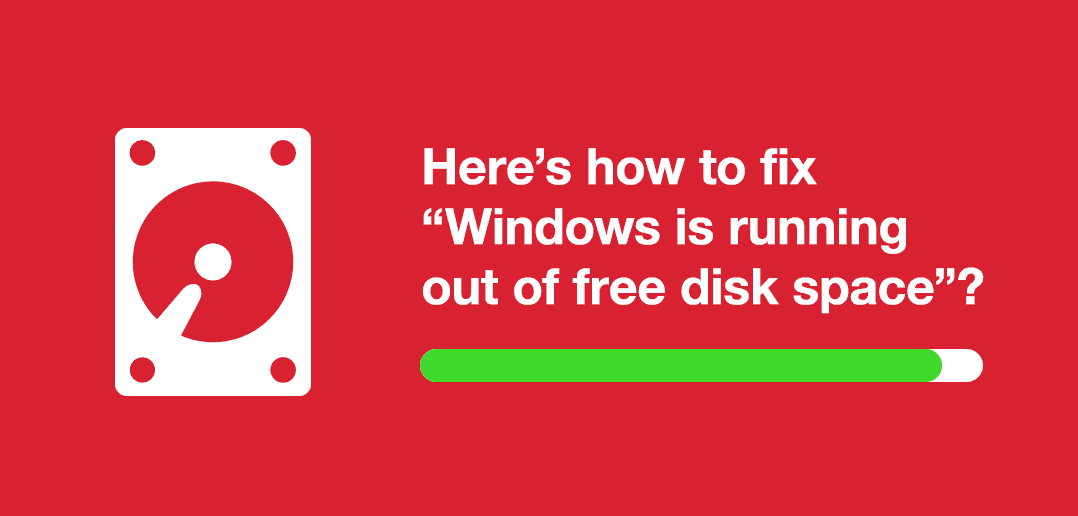
image Windows用尽了磁盘空间,怎么办?
虚拟机(VM)的应用越来越广泛,这是因为虚拟机有着多项PC电脑无法比拟的优势,相比于普通PC电脑,Parallels Desktop for Mac的虚拟机四点优势。
- 简单快捷地增加(或减少)RAM容量或处理器数量;
- 随时运行多个操作系统(如图一所示);
- 可在Mac®与Windows虚拟机之间自如拖放文件;
- 轻点几下鼠标,就可以添加新硬盘或增加硬盘容量。
关于虚拟硬盘的基本知识
首先,请让我介绍一些关于虚拟硬盘的基本知识。假设您在Parallels Desktop中安装了一个Windows 10虚拟机。在创建该虚拟机时,Mac会创建一个文件,即您的虚拟机虚拟硬盘。一般情况下,您不会用到该文件,对于我的Windows 10虚拟机,则如下所示(参见图2):
这个文件名为:“Windows 10 Fall Creators Update-0.hdd”,当前容量是31.89 GB。它是我的Windows 10虚拟机的C盘。但如果在虚拟机里查看一下Windows的C盘容量,却是255GB(参见图3)。
图3_Windows 10虚拟机的C盘
请注意有关Parallels Desktop虚拟硬盘的一个重要事实:它具有非常大的潜在容量,但占用的Mac空间更少,而且可以增加或减少其实际容量(潜在容量也可以增加,我将稍后解释。)
当新建一个Parallels Desktop虚拟机时,虚拟硬盘的潜在容量默认设定为255 GB。但是,Mac中的.hdd文件实际容量取决于您打算利用该虚拟机做些什么,如:安装哪种操作系统;在虚拟机中安装哪些应用;您将哪些数据移入虚拟机或在虚拟机内生成哪些数据;当然,也包括您从虚拟机中删除哪些内容。
虚拟硬盘会被占满吗?
如果您安装了大量应用、创建许多大文件等等,虚拟硬盘的实际容量就会增加,接近潜在容量。当您注意到虚拟硬盘容量超过90%潜在容量时,您需要:
- 删除虚拟硬盘的数个GB内容(只删除一些Word文件恐怕无济于事);
- 或者增加虚拟硬盘的潜在容量(马上进入解释部分)。
如何增加虚拟硬盘的潜在容量?
为增加虚拟硬盘的潜在容量,请首先关闭虚拟机,然后进入“配置对话框”(参见图4a)。
图4a_为增加虚拟硬盘的潜在容量,请首先启动该对话框
点击该对话框中的“Properties…”按钮,以便查看容量表(参见图4b)。
图4b_增加潜在容量
选中“Expanding disk”,看一下该刻度表以及刻度表上方的文本字段,移动刻度指针,或者在文本框中输入新值。Parallels Desktop将运行一小会儿,然后您的虚拟硬盘将拥有更大的新潜在容量。
以往,重新调整虚拟硬盘容量是一项略有风险的操作,可能会带来一些故障。因此,那时会建议您在操作前备份您的虚拟机。虽然在重要操作前随时备份虚拟机都不是一件坏事,但现在调整磁盘尺寸的操作比以往可靠多了。